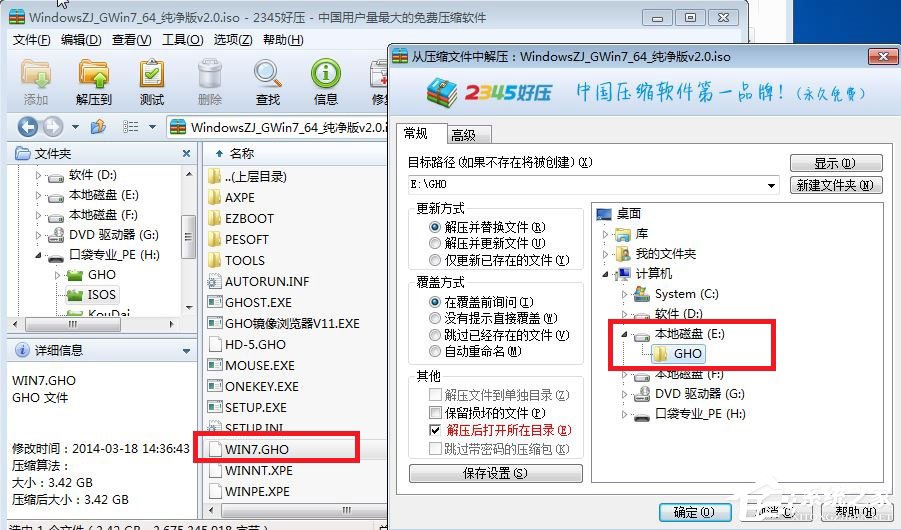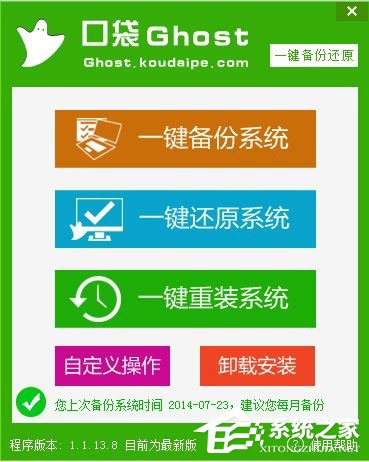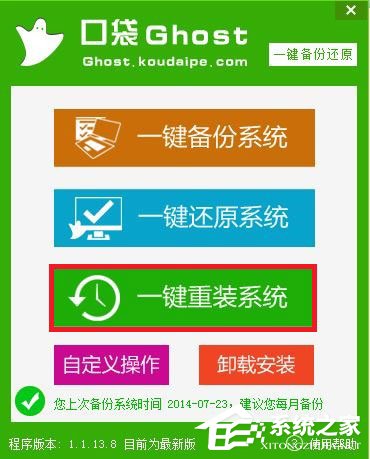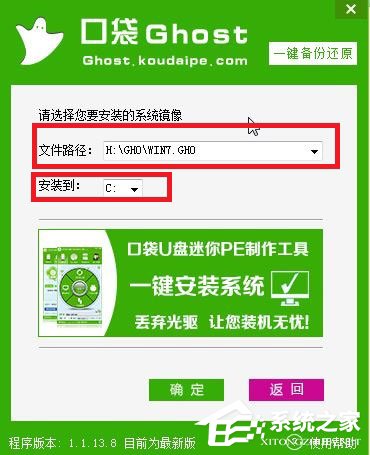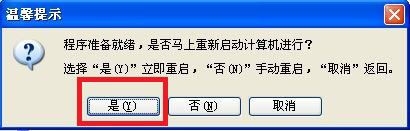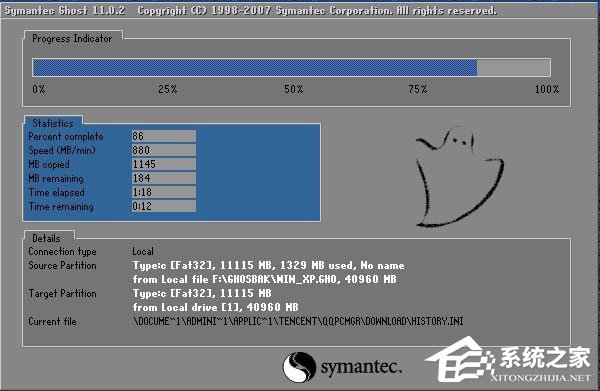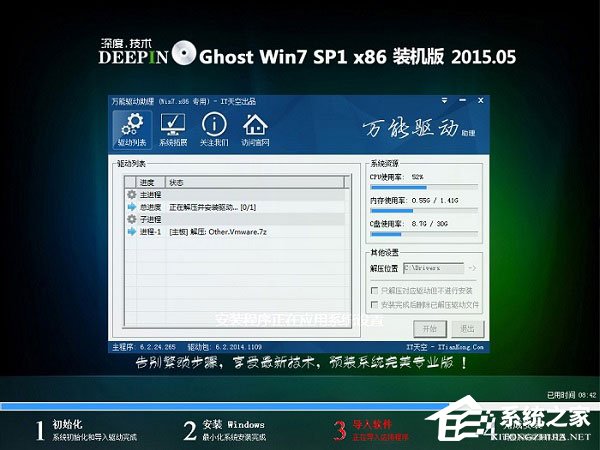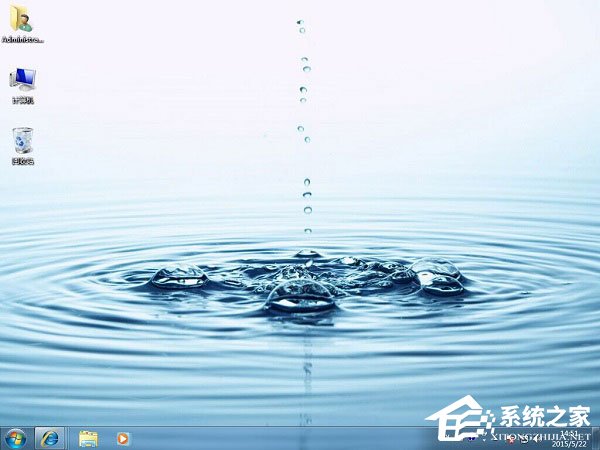如何安装Win7系统?硬盘安装Win7系统教程介绍
电脑的使用时间久了,我们总是会遇到各种各样的问题,而甚至有些问题会严重到让我们不得不重装系统来解决,可是对于大部分用户来说,安装系统并不是一件简单的事,所以,接下来小编就要来教大家一个最简单的Win7系统安装方法。
准备工作
1、一台有系统可开机的电脑。
2、下载Win7系统的iso文件,把iso中的Win7.GHO解压到D盘(只要不是安装系统的C盘就行了)。
安装步骤
1、现在开始硬盘安装Win7系统教程,打开口袋Ghost;
2、选择“一键重装系统”;
3、在文件路径选择你下载的Win7.GHO,再选择把系统安装在你想要的磁盘中(建议安装在C盘);
4、点击确定,在弹出的对话框选“是”(如果你想晚点安装就选“否”);
5、接下来是Win7硬盘安装系统的具体过程,等待安装完成即可。